ENVI5.1图像增强
ENVI图像增强实验:
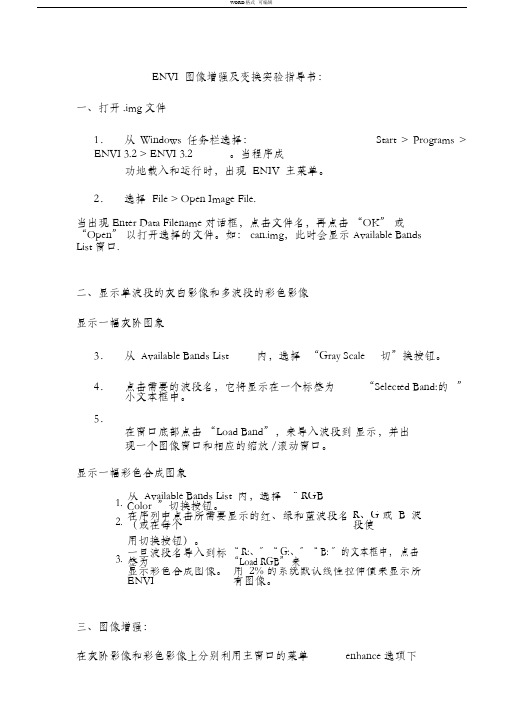
ENVI 图像增强及变换实验指导书:一、打开 .img 文件1.从 Windows 任务栏选择:Start > Programs > ENVI 3.2 > ENVI 3.2 。
当程序成功地载入和运行时,出现ENIV 主菜单。
2.选择File > Open Image File.当出现 Enter Data Filename 对话框,点击文件名,再点击“OK”或“Open”以打开选择的文件。
如: can.img,此时会显示 Available BandsList 窗口.二、显示单波段的灰白影像和多波段的彩色影像显示一幅灰阶图象3.从 Available Bands List 内,选择“Gray Scale 切”换按钮。
4.5.点击需要的波段名,它将显示在一个标签为“Selected Band:的”小文本框中。
在窗口底部点击“Load Band”,来导入波段到显示,并出现一个图像窗口和相应的缩放 /滚动窗口。
显示一幅彩色合成图象1.从 Available Bands List 内,选择“ RGB Color ”切换按钮。
2.在序列中点击所需要显示的红、绿和蓝波段名(或在每个R、G 或 B 波段使用切换按钮)。
3.一旦波段名导入到标签为“ R:、”“ G:、”“ B: ”的文本框中,点击“Load RGB”来显示彩色合成图像。
ENVI 用 2% 的系统默认线性拉伸值来显示所有图像。
三、图像增强:在灰阶影像和彩色影像上分别利用主窗口的菜单enhance选项下的linear、linear0-255、linear2%、 gaussian、Equalization、squareroot 各种增强方式的效果,以及熟练掌握并理解interactive stretching 操作和意义。
四、图像变换:Band Ratios ( 波段比 )1 选择T ransforms > Band Ratios。
envi图像增强处理和矢量化
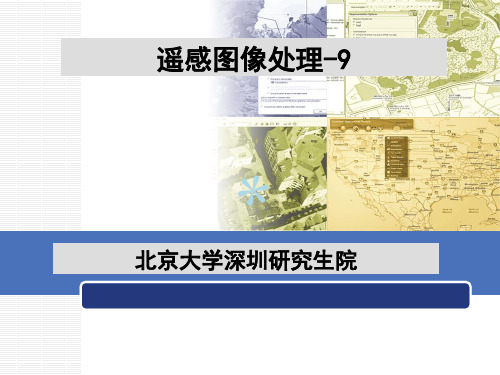
添加属性字段面板(Attributes Initialization面板),见下图。 • 在Attributes Initialization面板中,添加以下字段信息:
1、图像增强处理
第一步、生成波段及组建多波段数据文件
1. 打开一幅经过几何校正的TM影像,影像上植被覆盖面积大。 2. 在主菜单中,选择Transforms-> Principal Components ->Forward PC
Rotation-> Compute New Statistics and Rotate,对TM影像主成份分析。 3. 在主菜单中,选择Transforms->NDVI,计算TM影像的NDVI,输出浮点型
遥感图像处理-9
北京大学深圳研究生院
1、图像增强处理
对图像数据采用各种图形增强算法, 提高影像的目视效果,方便人工目视解 译、图像分类中的样本选取等。图像增 强的主要目的是增强图像,以便处理结 果图像比原图像更适合于特定的应用要 求。
1、图像增强处理
❖ 图像变换
▪ 主成分(PCA)
▪ 独立主成分
析结果,单击Spectral Subset按钮,只选择第一主成份分量。 7. 单击Import File按钮,在Layer Stacking Input File选择框中选择NDVI。 8. 选择Inclusive(并集),另外Exclusive选择是各个波段间的交集。 9. 选择输出路径及文件名,像元大小和地图投影参数按照默认从输入图像中
• 选择Mode-> Intelligent Digitizer Parameters,打开智能矢量化 参数设置面板,见下图,下面设置几个参数。
ENVI初步学习和影像增强处理

ENVI初步学习和影像增强处理一.实验目的通过对课程的学习,结合ENVI软件中文指导书,学习和掌握ENVI软件的基本操作,学会使用ENVI软件对遥感影像进行分析增强处理,加深对《遥感原理及应用》这门课的学习,为以后的实践工作打好坚实的基础。
二.实验数据介绍该次实验所使用数据为甘肃舟曲灾前遥感影像,图像名称为liubo07082972。
另一幅图像同样为该名称。
三.实验过程Ⅰ.软件的基本操作ENVI主工具条:1.图像的输入与输出.首先启动ENVI, 选择File- Open Image File,出现Enter DataFilename 对话框,选择文件的正确路径,点击文件名,再点击“OK”打开文件。
2.在打开的Available Band List 菜单中,可以显示图像的各个波段的基本信息,其中“Gray Scale”为灰色显示,“RGB Color”为彩色合成,并且可以选择彩色合成的波段,单击“Load”就可显示图像,打开的图像由三部分组成: Scroll (滚动)窗口、主图像窗口、以及缩放(Zoom)窗口, 可以使用多个显示窗口组,组中每个窗口的大小都可以调整。
其中菜单中的“New Diaplay”可以打开一个新的图像。
3.在“Available BandsList”菜单中选择“Available Files List”还可以可以显示出遥感图像的基本信息,具体如图所示:4.若要保存图像,需要在图像所在窗口中选择File-Save Image As-Image File,弹出Output Display to ImageFile 对话框。
对于单波段图像,选择 8-bit Color,而多波段彩色合成图像则选择24-bit Color图像的保存方式有两种:一是直接保存为文件;二是选“Memory”,记忆在“Available BandsList”菜单中。
Ⅱ.图像增强与变换一.空间域增强1.线性变换线性拉伸:线性拉伸的最小和最大值分别设置为0 和255,两者之间的所有其它值设置为中间的线性输出值,选择Stretch_Type > LinearContrast Stretch。
Envi图像增强与变换
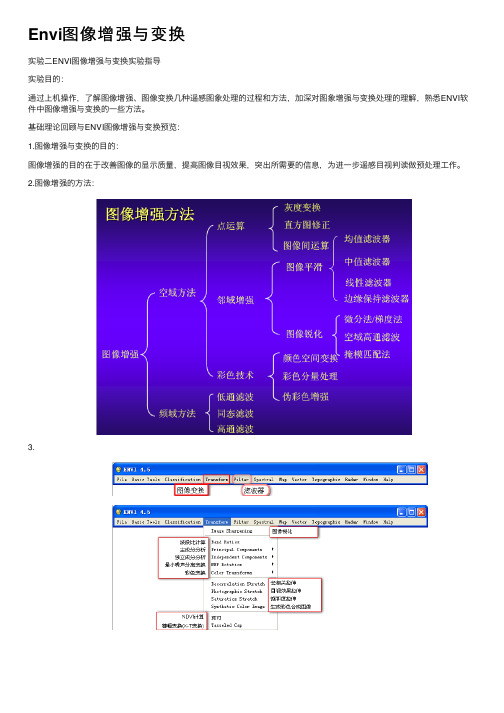
Envi图像增强与变换实验⼆ENVI图像增强与变换实验指导实验⽬的:通过上机操作,了解图像增强、图像变换⼏种遥感图象处理的过程和⽅法,加深对图象增强与变换处理的理解,熟悉ENVI软件中图像增强与变换的⼀些⽅法。
基础理论回顾与ENVI图像增强与变换预览:1.图像增强与变换的⽬的:图像增强的⽬的在于改善图像的显⽰质量,提⾼图像⽬视效果,突出所需要的信息,为进⼀步遥感⽬视判读做预处理⼯作。
2.图像增强的⽅法:3.实验内容:●影像融合:HSV变换融合、主成分变换融合●裁剪影像(以下实验的影像数据)●NDVI指数的计算●纹理分析●快速傅⽴叶滤波实验数据:影像融合:SPOT5全⾊影像(2_5_SPOT5)和多光谱影像(10_SPOT5):表1 SPOT5 XI卫星有关参数介绍空间分辨率全⾊:2.5m(星下点)多光谱:10m(星下点)光谱响应范围全⾊:480-710nm1:790-890nm 近红外2:610-680nm 红波段3:500-590nm 绿波段4:1580-1750nm 短波红外其他实验:实验⼀⼏何配准后影像。
ETM+多波段数据:图 1实验⽅法与步骤:⼀、影像融合1.HSV融合ENVI中的融合⽅法:图2使⽤HSV融合可以进⾏RGB图像到HSV⾊度空间的变换,⽤⾼分辨率的图像代替颜⾊亮度值波段,并⾃动将⾊度和饱和度重采样到⾼分辨率像元尺⼨,然后再将图像变换回RGB⾊度空间。
输出的RGB图像的像元将与⾼分辨率数据的像元⼤⼩相同。
1.从ENVI主菜单中,选择File →Open Image File 把SPOT5全⾊影像(2_5_SPOT5)和多光谱影像(10_SPOT5)都加载到可⽤波段列表中:图 32.从ENVI主菜单中,选择Transform → Image Sharpening → HSV,开始进⾏多光谱影像和全⾊影像的HSV 变换融合。
3.在Select Input RGB Input Bands对话框中,分别选择多光谱影像(10_SPOT5)影像的波段1、波段2和波段3,然后点击OK:图 44.打开High Resolution Input File(输⼊⾼分辨率数据)对话框,在Select Input Band列表中选择SPOT5全⾊影像(2_5_SPOT5),点击OK:图 5⾄此,完成了HSV变换融合的数据输⼊⼯作。
ENVI(图像裁切、图像增强、分类等)
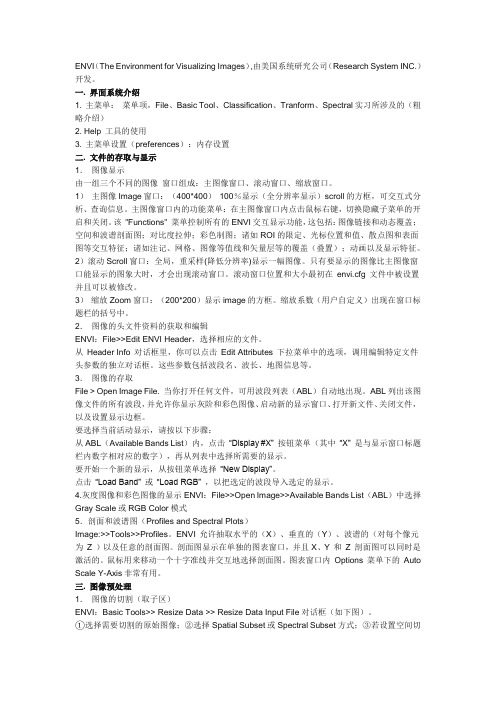
ENVI(The Environment for Visualizing Images),由美国系统研究公司(Research System INC.)开发。
一. 界面系统介绍1. 主菜单:菜单项,File、Basic Tool、Classification、Tranform、Spectral实习所涉及的(粗略介绍)2. Help 工具的使用3. 主菜单设置(preferences):内存设置二. 文件的存取与显示1.图像显示由一组三个不同的图像窗口组成:主图像窗口、滚动窗口、缩放窗口。
1)主图像Image窗口:(400*400)100%显示(全分辨率显示)scroll的方框,可交互式分析、查询信息。
主图像窗口内的功能菜单:在主图像窗口内点击鼠标右键,切换隐藏子菜单的开启和关闭。
该"Functions" 菜单控制所有的ENVI交互显示功能,这包括:图像链接和动态覆盖;空间和波谱剖面图;对比度拉伸;彩色制图;诸如ROI的限定、光标位置和值、散点图和表面图等交互特征;诸如注记、网格、图像等值线和矢量层等的覆盖(叠置);动画以及显示特征。
2)滚动Scroll窗口:全局,重采样(降低分辨率)显示一幅图像。
只有要显示的图像比主图像窗口能显示的图象大时,才会出现滚动窗口。
滚动窗口位置和大小最初在envi.cfg 文件中被设置并且可以被修改。
3)缩放Zoom窗口:(200*200)显示image的方框。
缩放系数(用户自定义)出现在窗口标题栏的括号中。
2.图像的头文件资料的获取和编辑ENVI:File>>Edit ENVI Header,选择相应的文件。
从Header Info 对话框里,你可以点击Edit Attributes 下拉菜单中的选项,调用编辑特定文件头参数的独立对话框。
这些参数包括波段名、波长、地图信息等。
3.图像的存取File > Open Image File. 当你打开任何文件,可用波段列表(ABL)自动地出现。
ENVI遥感图像增强处理
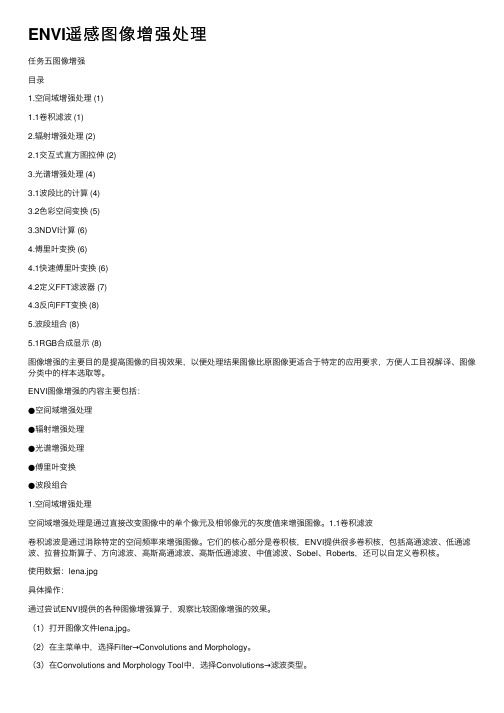
ENVI遥感图像增强处理任务五图像增强⽬录1.空间域增强处理 (1)1.1卷积滤波 (1)2.辐射增强处理 (2)2.1交互式直⽅图拉伸 (2)3.光谱增强处理 (4)3.1波段⽐的计算 (4)3.2⾊彩空间变换 (5)3.3NDVI计算 (6)4.傅⾥叶变换 (6)4.1快速傅⾥叶变换 (6)4.2定义FFT滤波器 (7)4.3反向FFT变换 (8)5.波段组合 (8)5.1RGB合成显⽰ (8)图像增强的主要⽬的是提⾼图像的⽬视效果,以便处理结果图像⽐原图像更适合于特定的应⽤要求,⽅便⼈⼯⽬视解译、图像分类中的样本选取等。
ENVI图像增强的内容主要包括:●空间域增强处理●辐射增强处理●光谱增强处理●傅⾥叶变换●波段组合1.空间域增强处理空间域增强处理是通过直接改变图像中的单个像元及相邻像元的灰度值来增强图像。
1.1卷积滤波卷积滤波是通过消除特定的空间频率来增强图像。
它们的核⼼部分是卷积核,ENVI提供很多卷积核,包括⾼通滤波、低通滤波、拉普拉斯算⼦、⽅向滤波、⾼斯⾼通滤波、⾼斯低通滤波、中值滤波、Sobel、Roberts,还可以⾃定义卷积核。
使⽤数据:lena.jpg具体操作:通过尝试ENVI提供的各种图像增强算⼦,观察⽐较图像增强的效果。
(1)打开图像⽂件lena.jpg。
(2)在主菜单中,选择Filter→Convolutions and Morphology。
(3)在Convolutions and Morphology Tool中,选择Convolutions→滤波类型。
(4)不同的滤波类型对应不同的参数,主要包括三项参数:●Kernel Size(卷积核的⼤⼩)卷积核的⼤⼩,以奇数来表⽰,如3×3、5×5等,有些卷积核不能改变⼤⼩,包括Sobel和Roberts。
●Image Add Back(输⼊加回值)将原始图像中的⼀部分“加回”到卷积滤波结果图像上,有助于保持图像的空间连续性。
ENVI影像增强处理
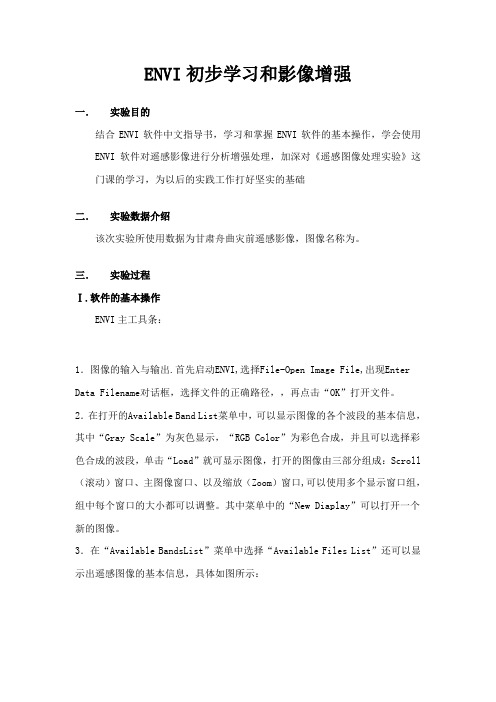
ENVI初步学习和影像增强一.实验目的结合ENVI软件中文指导书,学习和掌握ENVI软件的基本操作,学会使用ENVI软件对遥感影像进行分析增强处理,加深对《遥感图像处理实验》这门课的学习,为以后的实践工作打好坚实的基础二.实验数据介绍该次实验所使用数据为甘肃舟曲灾前遥感影像,图像名称为。
三.实验过程Ⅰ.软件的基本操作ENVI主工具条:1.图像的输入与输出.首先启动ENVI,选择File-Open Image File,出现Enter Data Filename对话框,选择文件的正确路径,,再点击“OK”打开文件。
2.在打开的Available Band List菜单中,可以显示图像的各个波段的基本信息,其中“Gray Scale”为灰色显示,“RGB Color”为彩色合成,并且可以选择彩色合成的波段,单击“Load”就可显示图像,打开的图像由三部分组成:Scroll (滚动)窗口、主图像窗口、以及缩放(Zoom)窗口,可以使用多个显示窗口组,组中每个窗口的大小都可以调整。
其中菜单中的“New Diaplay”可以打开一个新的图像。
3.在“Available BandsList”菜单中选择“Available Files List”还可以显示出遥感图像的基本信息,具体如图所示:4.若要保存图像,需要在图像所在窗口中选择File-Save Image As-Image File,弹出Output Display to Image File 对话框。
对于单波段图像,选择 8-bit Color,而多波段彩色合成图像则选择24-bit Color。
图像的保存方式有两种:一是直接保存为文件;二是选“Memory”,记忆在“Available BandsList”菜单中。
Ⅱ.图像增强与变换一.空间域增强对单个像元的灰度值进行变换进行增强处理。
1.线性变换线性拉伸:线性拉伸的最小和最大值分别设置为0和255,两者之间的所有其它值设置为中间的线性输出值,在主图像窗口,选择Enhance->Interactive stretch,弹出对话框:(1)线性拉伸:Stretch_Type -> Linear选择Options->Auto Apply,打开自动应用功能。
[工程科技]envi中图像增强
![[工程科技]envi中图像增强](https://img.taocdn.com/s3/m/4d057b34580102020740be1e650e52ea5518ce8c.png)
第四章 图像增强图像增强处理的目的,是突出图像中的有用信息,扩大不同影像特征(例如灰度或不同的颜色)之间的差别,以便提高对图像的解译和分析能力,使之更适合实际应用。
图像中的各种信息或影像特征是由亮度值或灰度的差别反映出来的,因而最基本的增强方法是扩大不同亮度值之间的差别,一般多达到256个等级,而人眼能够识别的灰度等级比这个数目要小得多。
因此,增强是相对的和有选择性的,就是说用某种方法增强某些信息的同时,另一些信息实际上被压缩了。
图像增强处理方法的选择和应用,取决于研究的对象、目的和要解决的问题以及图像本身的信息特征。
一种增强处理方法的效果与图像的数据特征(如统计特征、空间频谱特征等)有直接关系。
图像增强处理有多种不同的方法,根据增强的目的不同可选择不同的方法。
增强的目的有:改变灰度等级.提高对比度;消除噪声.平滑图像;突出边缘,锐化图像;形成彩色图像;减少波段图像个数(特征选择),突出某些信息特征。
可以选择的增强技术主要有。
空间域(又称图像域)增强、频率域增强、彩色增强及多光谱图像增强等。
4.1灰度变换 对比度增强是增强技术中比较简便但又十分重要的一种方法。
这种处理只是逐点修改输入图像中每一像素的灰度,图像中各像素的位置并不改变,是一种输入与输出像素间一对一的运算,是一种点运算。
4.1.1 线性变换 为了改善图像的对比度,作像元灰度值的变换,如果变换函数是线性的就称为线性变换。
如图4-1所示,变换前图像对比度较差,灰度范围窄,表示在X a 轴上最小灰度值为1a ,最大灰度值为2a ,变换后图像对比度提高、灰度范围扩大,表示在x b 轴上,最小值为1b ,最大值为2b 。
因为变换关系是直线,变换方程可写为:()],[],,[2121121121b b x a a x a a a x b b b x b a a b ∈∈−−=−−于是111212)(b a x a a b b x a b+−−−=通过直线方程(4-1)可以把[1a ,2a ]范围内任一a x 值交换成b x,从而使原来较窄的直方图(图4-1b )变化成范围较宽的直方图(图4-1c ),有时称之为直方图拉伸。
- 1、下载文档前请自行甄别文档内容的完整性,平台不提供额外的编辑、内容补充、找答案等附加服务。
- 2、"仅部分预览"的文档,不可在线预览部分如存在完整性等问题,可反馈申请退款(可完整预览的文档不适用该条件!)。
- 3、如文档侵犯您的权益,请联系客服反馈,我们会尽快为您处理(人工客服工作时间:9:00-18:30)。
图像增强
一,色彩空间变换
第一步:加载一副影像,在窗口中展示出来。
第二步:对影像进行HVS色彩转换,具体步骤如下。
第三步:将转换后的影像在新窗口打开,将两幅图进行对比。
第四步:对原始影像进行HLS的色彩转换,具体步骤如下。
第五步:将原始影像和转换后的影像进行对比如图一所示,将HLS HSV转换后的影像进行对比如图二所示。
第六步:对影响进行USGS Munsell的色彩变换,具体步骤如下
第七步:将转换后的影像和原始影像进行对比,如下图所示。
二,色彩拉伸
第一步:对影像进行Decorrelation Stretch转换,即色彩拉伸,具体步骤如下。
第二步:将完成好的影像与原始图像进行对比,对比图如下。
第三步:对影像进行图片拉伸,具体步骤和对比图如下。
第四步:对影像进行饱和度拉伸,具体步骤和对比图如下。
三,缨帽变换
第一步:具体步骤如下,效果图如下。
第二步:将变换的影像后的进行对比,然后将三幅图Link一下,看它们的属性。
四,NDVI的转换
第一步:具体步骤如下
第二步:将转换后的影像显示出来,然后查看他的统计表。
五,波段计算
第一步:打开basic tools中的band math,进行计算,具体步骤如下。
第二步:打开波段计算后的影像和NDVI影像进行对比。
